Въведение
Свързването на вашия Chromebook с мрежа е съществено за използването на пълния набор от функции, независимо дали сърфирате в интернет, изтегляте приложения или стриймвате съдържание. С множество методи за свързване, включително Wi-Fi, Ethernet и мобилни хотспотове, е важно да знаете как да настроите всеки един от тях. Тази статия ще ви насочи през различни пътища за установяване на мрежова връзка за вашия Chromebook, осигурявайки ви да сте онлайн без препятствия. Ще научите и как да конфигурирате разширени настройки и да отстранявате често срещани проблеми.
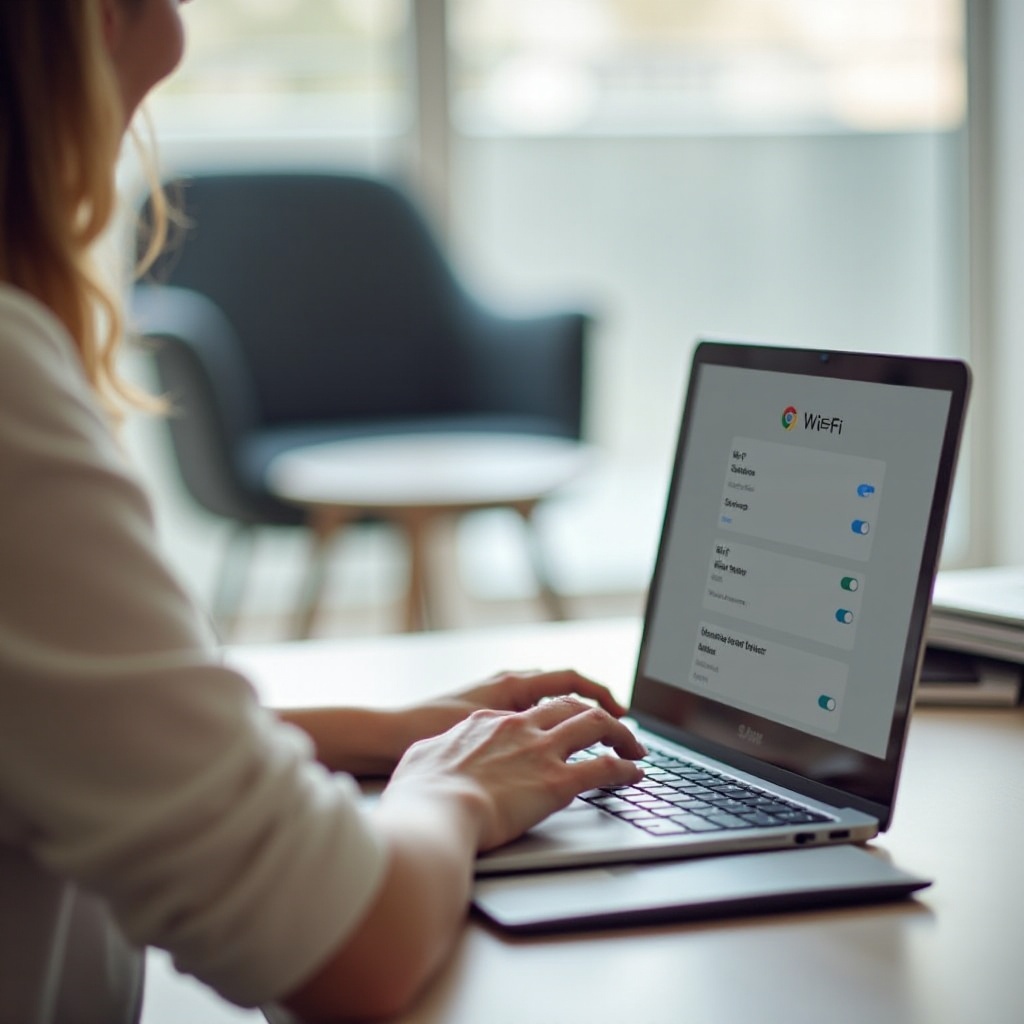
Подготовка на вашия Chromebook
Преди да свържете вашия Chromebook с мрежа, уверете се, че е добре подготвен. Започнете като актуализирате Chrome OS до последната версия. За да направите това, кликнете върху зоната със състоянието, която обикновено се намира долу вдясно на екрана ви. След това изберете иконата за настройки, навигирайте до “За Chrome OS” и следвайте инструкциите на екрана, за да проверите за актуализации.
След това уверете се, че батерията ви е достатъчно заредена или най-добре, свържете вашия Chromebook в електрически източник. Стабилният източник на захранване минимизира прекъсванията по време на процеса на настройка. Накрая, съберете необходимите идентификационни данни. За Wi-Fi ще ви трябва името на мрежата (SSID) и паролата. За Ethernet или VPN връзки, уверете се, че имате съответния хардуер или информация за настройка под ръка.
Свързване с Wi-Fi
Повечето потребители свързват своите Chromebook устройства чрез Wi-Fi за удобството и гъвкавостта, които предлага. За да започнете:
- Кликнете върху зоната със състоянието в долу вдясно на екрана си.
- Изберете иконата на Wi-Fi мрежата.
- Ще се появи списък с налични мрежи. Изберете предпочитаната от вас мрежа.
- Въведете паролата за мрежата, ако бъдете подканени, след това кликнете върху “Свържи”.
Изчакайте момент, докато вашият Chromebook се свърже с мрежата. След като се свържете, обикновено ще видите икона на Wi-Fi в зоната със състоянието.
Ако срещнете проблеми, проверете двойно паролата и се уверете, че сигналът на Wi-Fi е силен. Рестартирането както на вашия Chromebook, така и на рутера може също да помогне за решаване на проблемите с връзката.
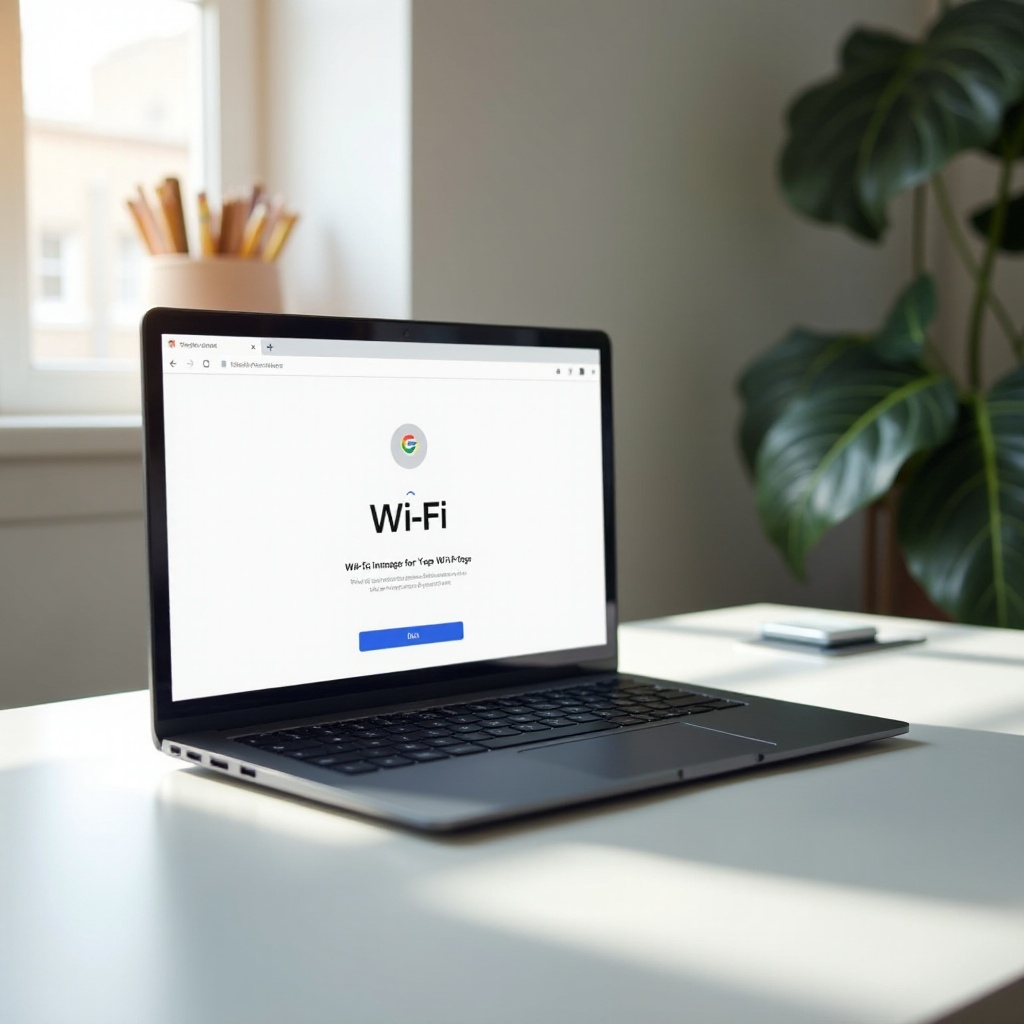
Свързване чрез Ethernet
Докато Wi-Fi е удобно, Ethernet връзките предлагат по-стабилна и понякога по-бърза интернет връзка.
- Набавете Ethernet-USB адаптер, ако вашият Chromebook няма Ethernet порт.
- Свържете единия край на Ethernet кабела към вашия рутер, а другия край към адаптера, свързан към вашия Chromebook.
- Вашият Chromebook трябва автоматично да разпознае Ethernet връзката. Можете да го потвърдите, като кликнете в зоната със състоянието и потърсите икона за кабелна връзка.
Ethernet е особено полезен в среди с нестабилна Wi-Fi стабилност или при изтегляне на големи файлове, където високоскоростната връзка е критична.

Използване на мобилен хотспот
Мобилните хотспотове са отлична алтернатива за достъп до интернет на вашия Chromebook, особено когато Wi-Fi или Ethernet връзките са недостъпни.
- Първо, активирайте функцията за мобилен хотспот на вашия смартфон, като отидете в настройките му.
- На вашия Chromebook, кликнете върху зоната със състоянието.
- Кликнете върху Wi-Fi иконата, за да видите наличните мрежи.
- Изберете мобилния си хотспот от списъка и въведете изискваната парола.
Вашият Chromebook трябва сега да се свърже с интернет чрез мобилния ви хотспот. Този метод може да бъде изключително полезен, когато ви е необходим интернет достъп в движение.
Конфигуриране на разширени мрежови настройки
За напреднали потребители, конфигурирането на настройки извън основната връзка може да оптимизира производителността и да осигури сигурност.
Конфигуриране на прокси настройки
- Кликнете върху зоната със състоянието, а след това върху иконата за настройки.
- Превъртете надолу до мрежовите настройки.
- Кликнете върху мрежата, към която сте свързани, след това изберете “Прокси”.
- Въведете подходящите прокси настройки, предоставени от вашия мрежов администратор.
Свързване с VPN
- Навигирайте до менюто с настройки.
- Превъртете до “Мрежа”, кликнете върху “Добавяне на връзка”, след това изберете “Добавяне на OpenVPN/L2TP”.
- Въведете данните за VPN, предоставени от вашия доставчик на услуги, и кликнете върху “Свържи”.
Обработване на мрежови защитни протоколи
- Отидете в “Настройки”, след това “Мрежа”.
- Кликнете върху вашата мрежа, след това настройте защитните настройки като типове WPA или WPA2.
Конфигурирането на тези разширени настройки може да помогне за защита на връзката и по-добро управление на производителността на вашата мрежа.
Отстраняване на проблеми с мрежовата връзка
Понякога, въпреки внимателните стъпки, може да срещнете проблеми с връзката. Започнете отстраняването на проблемите със следните стъпки:
- Рестартирайте устройствата: Изключете вашия Chromebook и рутера, след което ги включете отново.
- Проверете идентификационните данни: Уверете се, че използвате правилното име на мрежата (SSID) и парола.
- Сила на сигнала: Преместете се по-близо до рутера, ако сте на Wi-Fi.
- Забравете и се свържете наново: Кликнете върху иконата на Wi-Fi, след това изберете ‘Забрави’ за вашата мрежа и се свържете наново.
- Диагностика на Chromebook: Използвайте вградения инструмент за мрежова диагностика, който се намира под “Настройки > Мрежа > [вашата мрежа] > Мрежова диагностика.”
Ако проблемът продължава, може да се наложи да проверите за по-сериозни проблеми с вашия рутер или доставчика на интернет услуги.
Заключение
Свързването на Chromebook към вашата мрежа е лесно, независимо дали използвате Wi-Fi, Ethernet или мобилен хотспот. След като сте свързани, можете допълнително да оптимизирате изживяването си, като конфигурирате разширени настройки и защитите връзката си. Винаги се уверявайте, че устройството ви е актуализирано за най-добра производителност. Ако възникнат проблеми с връзката, съветите за отстраняване на неизправности могат да ви помогнат бързо да се върнете онлайн.
Често задавани въпроси
Как да свържа своя Chromebook към домашната мрежа?
За да свържете своя Chromebook към домашната мрежа, кликнете върху областта за състояние в долния десен ъгъл на екрана, изберете иконата на Wi-Fi, изберете вашата домашна мрежа от списъка и въведете паролата за мрежата, ако се изисква.
Какво да направя, ако моят Chromebook не може да намери моята Wi-Fi мрежа?
Ако вашият Chromebook не може да намери вашата Wi-Fi мрежа, първо се уверете, че мрежата е включена и в обхват. Рестартирайте своя Chromebook и рутера, проверете настройките за видимост на мрежата и се уверете, че няма смущения, които влияят на сигнала.
Безопасно ли е да свързвам моя Chromebook към публична Wi-Fi мрежа?
Да, но бъдете внимателни. Публичните Wi-Fi мрежи могат да бъдат по-малко сигурни. Избягвайте достъп до чувствителна информация, използвайте HTTPS уебсайтове и обмислете използването на VPN за допълнителен слой на сигурност.

